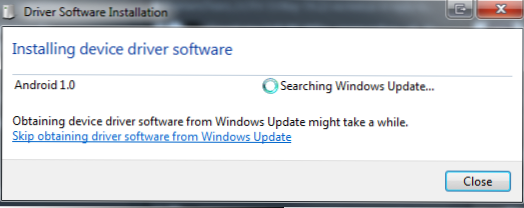
Den här guiden kommer att förklara hur du återställer en rotad / anpassad rom Nexus One tillbaka till sin ursprungliga Google-bild. Den här guiden kommer att fungera med de flesta Android-enheter.
Detta kommer att ta bort rot, återställa till en fabriksåterställningsbild och ta bort alla anpassade tweaks till operativsystemet. Detta kan vara användbart om du väljer att sälja eller returnera din telefon. Var noga med att säkerhetskopiera alla data innan du gör det eftersom allting i telefonen kommer att tas bort.
Så om du kör en anpassad återställningsbild som Clockwork eller Anon kommer den att tas bort och returneras till stock recovery image.
Inledande steg:
1. Ladda ner mitt snabba adb / fastboot-paket här. Extrahera detta till din C: (den här zip-filen skapar en mapp på C: \ Android \ superboot-kit \ och extraherar filer till den här mappen).
Den här zip-filen innehåller adb-windows.exe, fastboot-windows.exe, flera relaterade DLL-filer och en återställnings-back.bat-fil. Vi kommer sluta lägga alla våra img-filer här och sedan springa .bat-filen för att göra vår återställning.
2. Ladda ner lagerrummet du vill återställa till. Modaco.com har flera officiella byggnader upp till 2.2.1 (FRG83) här.
I mitt exempel återställer jag tillbaka till FRG83, eftersom det är det nyaste hela paketet för fabriks rom som är tillgängligt på webben.

3. Sätt din Nexus One i återställningsläge / Fastboot och installera USB-drivrutinerna.
- - Slå på den i din Nexus One.
- - En gång till, håll in spårbollen och slå sedan på telefonen medan du fortfarande håller spårbollen. Den startar sedan till Android Fastboot / Recovery-menyn.
- - Anslut din Nexus One till USB-kabeln till din dator. Windows kanske inte kan hitta USB-drivrutinen, kontrollera att det finns Windows Updates för drivrutinen och det ska hitta en HTC Bootloader-drivrutin och installera det.
- - Låt Nexus One anslutas och i Fastboot / Recovery-läge.

Återställ enhet till fabriksrum:
Nu när vi är prepped kan vi återställa vår enhet tillbaka och i sin tur ta bort rot och den anpassade återställningsbilden vi har.
4. Kopia alla de .img-filer som vi extraherade från fabriksrummet till vår C: \ Android \ superboot-kit-mapp. Det kommer att finnas fyra filer: boot.img, recovery.img, system.img, userdata.img.

5. Högerklicka på C: \ Android \ superboot-kit-mappen på restore-back.bat fil och välj till Kör som administratör.
Ett kommandofönster kommer popup och först kommer att kontrollera om din enhet visas i Fastboot. Om du ser din enhet, tryck på någon tangent för att den ska fortsätta; Om du inte ser enheten ser du till att HTC Bootloader-drivrutinen installerats. Du kan behöva peka drivrutinsuppdateringen till filerna. Här är en länk till USB Bootloader-drivrutinen för Google Developer-telefoner, Nexus One och Nexus S-telefoner, kom hit.

Batchfilen återställer sedan start-, återställnings-, system- och userdata-partitionerna tillbaka till fabriksrummet och torkar också dalvik-cachen och slutligen startar om enheten.

6. Din telefon ska vara tillbaka till Android-installationsskärmarna och återställas tillbaka. Detta låser inte upp din startladdare, det kan fortfarande inte enkelt göras för tillfället. Jag skulle också rekommendera att göra en checkin för uppdateringar genom att skriva detta på din telefonsvarare: * # * # 2432546 # * # * (dvs * # * # checkin # * # *); Det här tvingar din telefon att kontrollera om det finns uppdateringar från Google. Jag gick från 2.2.1 till 2.3.4 vid incheckning. 🙂
Ytterligare anmärkningar:
Här är exakta kommandon som batchfilen körs:
- fastboot-windows.exe -w
- snabbboot-windows.exe radera cacheminnet
- fastboot-windows.exe flash boot boot.img
- fastboot-windows.exe flash recovery recovery.img
- fastboot-windows.exe flash system system.img
- fastboot-windows.exe flash userdata userdata.img
- fastboot-windows.exe omstart
- Här är en länk till OEM USB-drivrutinsidan från Google. Välj din telefontillverkare och använd en sådan drivrutin (inte Google Dev-telefoner).
- Här är en länk till Google USB-drivrutinsidan. Kompatibel med officiella Google Dev Phones, Nexus One och Nexus S.
- Den senaste Nexus One-kameran som finns på Modaco är ganska äldre, Froyo 2.2.1, så du måste springa igenom systemuppdateringarna när telefonen är på Wifi eller mobildata. Du kan tvinga en uppdateringskontroll genom att skriva på uppringningsnyckeln: *#*#2432546#*#*
- Du kan ta bort root och / eller en anpassad återställningsbild genom att bara blinka rätt recovery.img till din version av Android. Det här kan vara lite svårare eftersom du måste hitta EXACT recovery.img för versionen av Android din på. dvs recovery.img från 2.2.1 kommer inte att fungera på en 2.3.4 rom och vice versa. Således varför jag väljer att reflash en äldre 2.2.1 rom som är helt fabriksbaksida och uppdatera sedan bara till senaste officiella byggnaden. 🙂
- Den här guiden och batchfilen ska fungera med nästan alla Android-telefon som ges dig har rätt USB-drivrutin installerad och upplåst startläsare och .img-filer.

